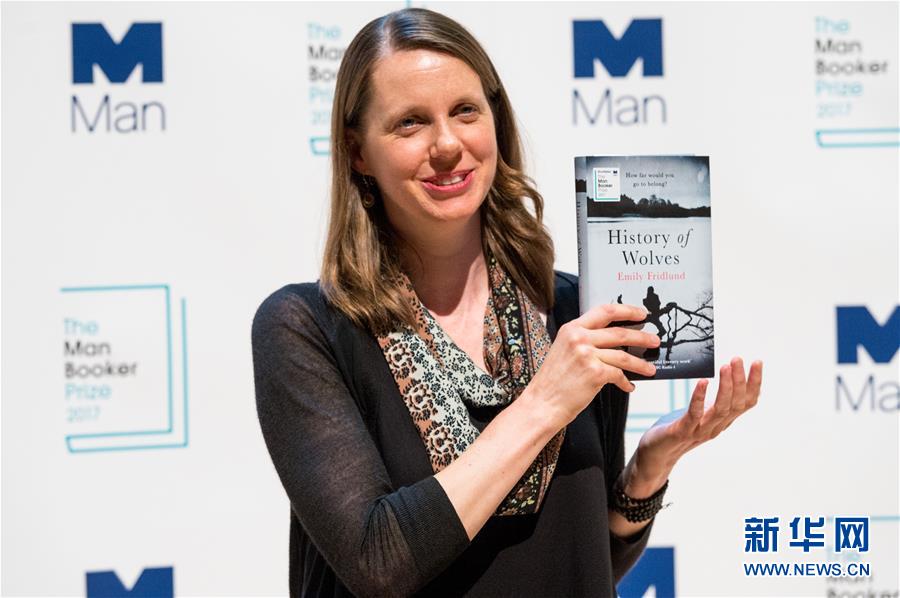许多用户选择VPS时,往往更关注Linux系统,用于搭建网站或自建科学上网工具,而对Windows服务器的需求并不高。一方面是因为正版Windows服务器授权费用较高,另一方面很多VPS服务商允许用户自行上传和挂载操作系统镜像,这为有特殊需求的用户提供了便利。实际上,对于需要进行数据采集、挂机等任务的朋友来说,轻量级的Windows系统依然大有用武之地。
最近,有不少人开始尝试在低配VPS上安装老版本Windows,比如经典的Windows XP。以Vultr为例,其最低价套餐每月仅需2.5美元,配置包括512MB内存、20GB SSD硬盘以及500GB流量。这种配置虽然难以胜任大型应用,但对于只需运行几个小型软件或者执行简单自动化任务来说已经足够。而且,Windows XP本身资源占用极低,非常适合这类场景。
具体操作流程也很简单:首先登录到Vultr后台,在新建服务器时选择“Upload ISO”,进入“My ISOs”页面后点击加号上传自己的Windows系统镜像。这里要注意的是ISO文件必须来自可直连下载地址,否则无法顺利上传。当看到状态变成Available,就说明镜像已准备就绪。
接下来,再次新建服务器,这次在Server Type中选用刚才上传好的ISO文件,然后直接部署即可。等待几分钟,当服务器状态显示Running后,可以通过网页端提供的VNC功能远程连接到虚拟机,这样就能看到熟悉的Windows XP安装界面了。整个安装过程基本无需特别设置,一路回车默认即可。在网络设置环节建议选择“否,此计算机将直接连接到internet”。如果遇到序列号输入提示,可提前准备好相关信息。
由于是在云端全新环境下安装,速度可能比本地稍慢,大约需要一小时左右。不过完成后你会发现,占用内存非常少,仅214MB左右,非常适合小内存主机长时间稳定运行。有兴趣体验旧版操作系统或者需要特定环境挂机的小伙伴,不妨尝试一下这种方法。当然,为安全起见,从网上获取的ISO资源建议先行查杀病毒再使用。
参考来源:
- Vultr官方文档
- 公开网络分享资源